iphone x使用一段时间的感受(初次使用iPhoneX手足无措)
说iPhoneX是一款颠覆性的手机也不算过分。全面取消指纹解锁及home键,可以说是开创了手机可以没有实体按键的先例!其独树一帜的刘海及ios的强力加持,使得iPhoneX成为2017年 最成功的全面屏手机,没有之一!今天不谈配置设计,谈谈在iPhoneX上的那些操作!算是老手都得琢磨一段时间新的iPhoneX,更何况是初次使用的小白了。

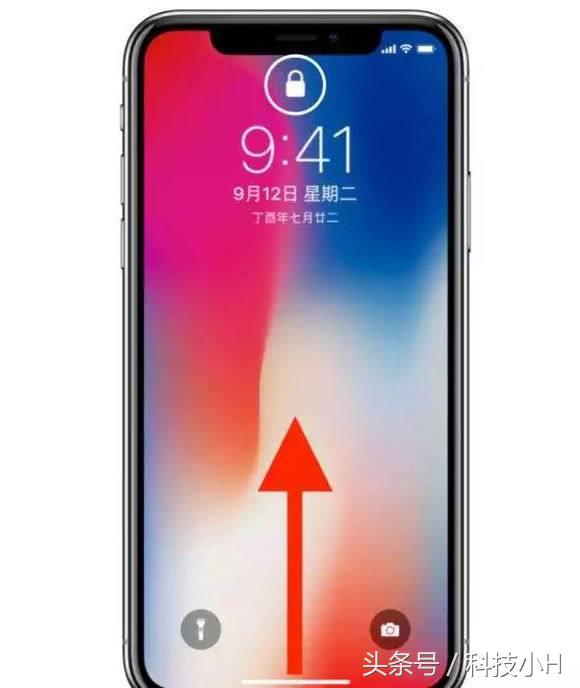
iPhone X没有了Home键的设计,取而代之的是屏幕下方中间的导航线,类似于悬浮球一样。要让iPhone X回到桌面,只要将导航线往上拉并放开,就会回到桌面了
如何进入多任务

将导航线往上拉会回到桌面,那怎么进入多工处理呢?如果要进入多工处理,将白线往上拉至屏幕的一半并稍微停一下,就会看到有其他App的页面出现,这时候将手放开就会进入多工处理了。
如何快速切换App

在iPhone 6s以上有3D Touch的机型,我们可以透过对屏幕的最左侧用力按下并由左向右拉来快速地切换Apps,不过在iPhone X中,我们有更快的方式可以切换Apps,只要向左或向右拖动导航线就可以切换了。
如何打开控制中心

因为全面屏设计的关系,iPhone X屏幕几乎没有编框,加上新的导航线的位置关系,如果将控制中心的开启设计保留为从屏幕下方往上拉,对使用者来说肯定会很难使用,所以iPhone X将控制中心的位置搬到了上方,我们只要将iPhone X右边的刘海向下拉,就可以叫出控制中心了。
如何打开通知中心

通知中心其实跟以往的iPhone通知中心开启方式没什么两样,不过在iPhone X上我们可以拉出通知中心范围,是由iPhone X的左边「耳朵」到「刘海」结束,如果拉到右边的「耳朵」则会开启控制中心。
如何叫出Siri

以往我们要叫出Siri可以长按Home键或喊「嘿!Siri」,不过在iPhone X上由「主画面线」取代了Home键,侧边的「睡眠/唤醒键」也改名为「侧边按键」,如果我们要叫出Siri,除了可以用「嘿!Siri」的方式,也可以长按「侧边按键」来叫出Siri
如何屏幕截图

相信屏幕截图这项功能也是大家很常用到的,在过去的iPhone中,我们都是以电源键+Home键的方式来对屏幕截图,不过现在在iPhone X上则改为「侧边按键」跟「音量加」同时按下来截图。
如何关机


第一种方法:设置-通用最下面里可以关机。
第二种方法:同时按住侧边按钮和音量减键
希望这些小技巧能帮到大家,喜欢的朋友点个关注嘛
欢迎留言!
,免责声明:本文仅代表文章作者的个人观点,与本站无关。其原创性、真实性以及文中陈述文字和内容未经本站证实,对本文以及其中全部或者部分内容文字的真实性、完整性和原创性本站不作任何保证或承诺,请读者仅作参考,并自行核实相关内容。文章投诉邮箱:anhduc.ph@yahoo.com






